AMR till MP3: 5 enkla sätt att konvertera AMR-fil [Skrivbord/online]
Eftersom AMR är ett komprimerat ljudformat som främst används av 3G-smarttelefoner och är exklusivt för din mobila enhet, uppstår kravet på att omvandla AMR till MP3. Som ni alla vet är MP3 ett universellt ljudformat som många spelare och plattformar kan spela. Därför är det ett idealiskt val för att lagra röstinspelningar och spelas av de flesta spelare. Oavsett om du använder en Windows- eller Mac-dator, följ det här inlägget för att lära dig de snabba sätten att konvertera AMR till MP3 med de bästa omvandlarna idag!
Guidelista
Batch Konvertera AMR till MP3 på Windows/Mac Vänd AMR till MP3 med Audacity på Windows/Mac/Linux Konvertera AMR till MP3 med QuickTime på Mac Använd CloudConvert & FreeConvert Online FAQs| AMR-omvandlare | Plattform | Batchkonvertering | Konverteringshastighet | Kvalitet |
| AnyRec Video Converter | Windows och Mac | √ | Väldigt snabbt | 320kbps med 48000Hz |
| Djärvhet | Windows, Mac och Linux | √ | Snabb | 210 kbps med 44000Hz |
| Snabb tid | Mac | × | Snabb | 192kbps med 48000Hz |
| CloudConvert | Webbaserat | √ | Snabb | 192kbps med 9600Hz |
| FreeConvert | Webbaserat | √ | Långsam | 192kbps med 44000Hz |
Det bästa sättet att konvertera AMR till MP3 på Windows/Mac
Även om det finns massor av program som kan hjälpa till att konvertera AMR till MP3, kanske du tvekar att använda dem eftersom de kan ge svårigheter. Tack vare AnyRec Video Converter, kommer du inte att uppleva några hinder för att omvandla din AMR till MP3 och mer än 1000 format. För alla nivåer av tekniska färdigheter och kunskaper kan du använda denna omvandlare smidigt, eftersom den kommer med ett organiserat och vänligt användargränssnitt. Utöver det försäkrar det att du kommer att få en hög kvalitet efter konverteringsprocessen av AMR till MP3. Dessutom, till skillnad från andra program, kommer AnyRec Video Converter inte att lämna några egna spår eftersom det ger dig utgångar utan vattenstämplar!

Konvertera AMR till MP3, M4A till MP3, OGG till MP3, WAV till MP3.
Erbjud dig en supersnabb konverteringshastighet utan att kompromissa med kvaliteten.
Batchkonvertering hjälper dig att spara mycket tid på att vänta på flera filer.
Ändra ljudsamplingshastigheten och bithastigheten för att få högkvalitativ utmatning.
100% Säker
100% Säker
Steg 1.Öppna AnyRec Video Converter. Du kommer att vara i "Konverteraren" huvudskärmen som standard, där du ska klicka på knappen "Lägg till" för att importera dina AMR-filer.

Steg 2.När du har lagt till din AMR-fil, gå till menylistan "Konvertera alla till" för att se alla format som stöds. Klicka på fliken "Ljud". Välj senare "MP3" som målformat för att dold AMR till MP3. Du kan välja en med din önskade anpassade profil.

Klicka på knappen "Anpassad profil" bredvid det format du väljer för att ange önskad bithastighet, samplingshastighet, kanal, etc. Klicka på "Skapa ny" för att spara ändringarna.

Steg 3.När allt har lösts, ställ in ditt filnamn och sökväg på skärmen "Konverterare". När du har slutfört allt det, klicka på "Konvertera alla" för att spara din konverterade AMR till en MP3-fil.

100% Säker
100% Säker
Hur man konverterar AMR till MP3-ljud med Audacity
Nu när du är klar med det bästa sättet att konvertera AMR till MP3, lär dig mer om ett verktyg för ljudkonverterare och inspelare, Djärvhet. Detta är gratis och med öppen källkod, vilket kan vara en av de faktorer du letar efter. Det tillåter dig också att exportera batchfiler samtidigt, men för att läsa AMR-filer måste du lägga till FFmpeg. Även bakgrundsljud läggs ofta till ljudutgången. Om du inte har något emot det, är nedskriven den kompletta handledningen om hur man konverterar AMR till MP3 med Audcaity:
Steg 1.Se först till att du har installerat "Audacity" på din dator, tillsammans med "FFmpeg-biblioteket för Audacity". Fortsätt i så fall till följande steg.
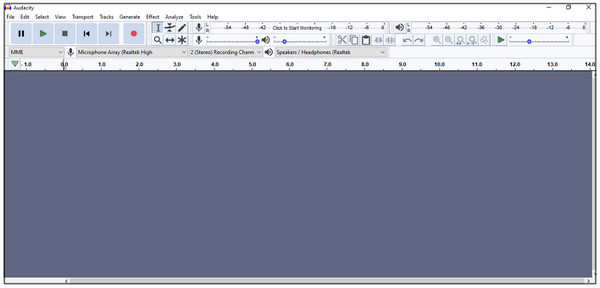
Steg 2.Eftersom Audcaity kan upptäcka FFmpeg-biblioteket automatiskt, börja importera din AMR-fil genom att dra och släppa eller klicka på "Arkiv" och sedan på "Importera". Klicka senare på fliken "Arkiv" och klicka på "Exportera" för att exportera som MP3.
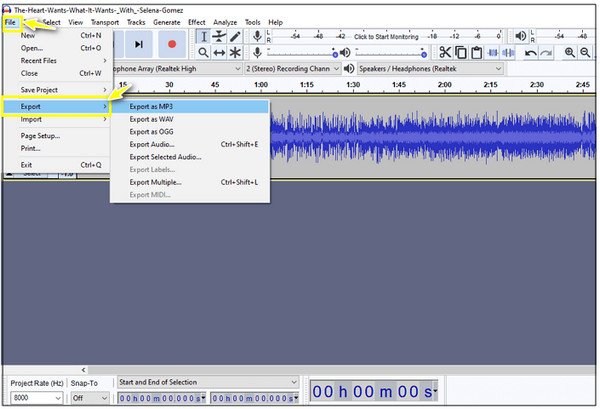
Steg 3.Efter det kan du justera formatalternativ, redigera ljudprofiler, etc. Klicka på "OK" för att påbörja konverteringen av AMR till MP3-fil.
Hur man använder QuickTime för att konvertera AMR till MP3 på Mac
Å andra sidan kommer Mac-användare att ha ögonen på QuickTime Player för att spela upp mediefiler, såsom AMR-ljud. Det finns dock inget sätt att du kan spela det med QuickTime om du inte konverterar AMR till MP3 med den nämnda spelaren. Ja, den här inbyggda mediaspelaren på Mac stöder konvertering av mediaformat och skärminspelningar. Även om det inte finns någon funktion för batchkonvertering kan QuickTime Player fortfarande vara din gratis Mac AMR till MP3-omvandlare.
Så här konverterar du enkelt .amr till .mp3 med QuickTime på Mac:
Steg 1.Jaga din AMR-fil på Mac, högerklicka på den, välj "Öppna med" och klicka sedan på "QuickTime Player". Gå sedan till fliken "Arkiv", klicka på "Exportera som" i listan nedan och välj "Endast ljud".
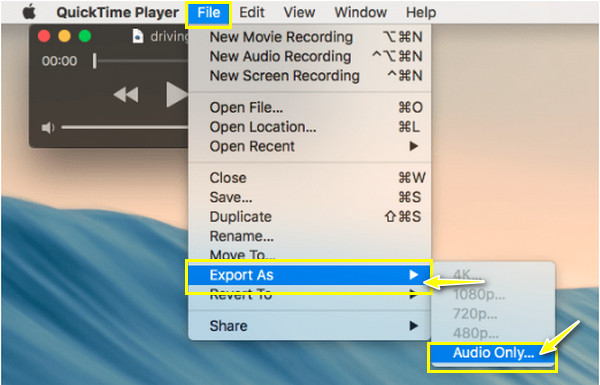
Steg 2.Öppna nu ljudfilen i "iTunes", klicka på "Arkiv" och sedan "Konvertera" till "Skapa MP3-version".
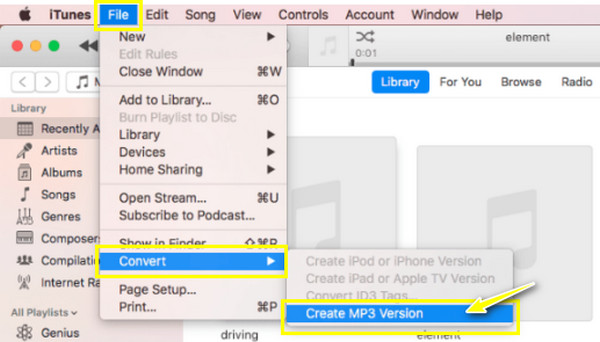
Efter allt det, klicka på "Mer"-knappen och klicka på "Albuminfo" till "Arkiv" för att hitta platsen för din MP3-fil.
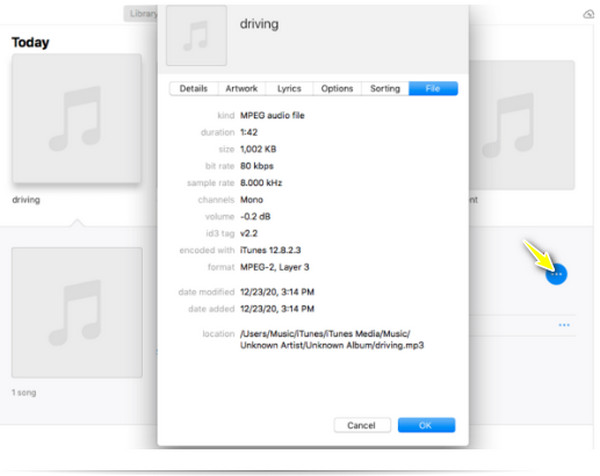
2 enkla sätt att konvertera AMR till MP3 online gratis
Ingenting kan slå en onlinekonverterares bekvämlighet med att konvertera AMR-filer till MP3. Du måste se till att din anslutning är stabil för en smidig konverteringsprocess. Så, utan vidare, se nu de två bästa onlinekonverterarna som kan hjälpa till att konvertera AMR till MP3.
1. CloudConvert
Känd för sitt omfattande konverteringsstöd för videor, bilder, dokument och mer, CloudConvert är ett idealiskt val för att konvertera AMR till MP3. Det låter dig justera ljudinställningar, som codec, ljudvolym och till och med trimdelar. Denna berömda AMR till MP3-omvandlare kan också konvertera ett parti filer utan problem; efter att ha klickat på Lägg till fil får du alternativ att lägga till flera filer och hämta dem alla på en gång. Men du kan uppleva långsam konvertering, särskilt om du har ett gäng filer att konvertera.
Steg 1.Öppna din valda webbläsare och sök efter "CloudConvert". Importera sedan din AMR-fil till sidan.
Steg 2.Efter att ha lagts till klickar du på knappen "Inställningar" för att anpassa inställningar som bithastighet och codec och göra en del trimmingar. Om du är klar, klicka på "Konvertera" för att exportera AMR till din MP3-fil och ladda ner den på din Mac eller Windows PC.
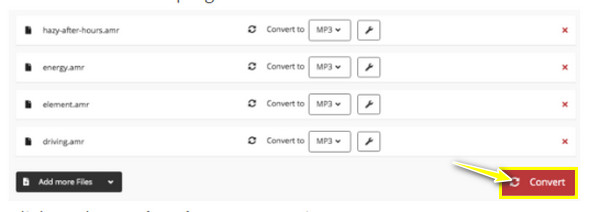
2. FreeConvert
Under tiden, om det första onlineverktyget kan trimma, FreeConvert stöder tona-in/ut-effekter och fler åtgärder, inklusive trimning, reversering, kombinerande, etc. Det är en nybörjarvänlig sida för att konvertera AMR till MP3 gratis. Det ger robust säkerhet och integritet, vilket gör denna AMR till MP3-omvandlare till de säkraste onlineverktygen. Du kan också konvertera flera filer samtidigt, men var redo om du stöter på en långsam konverteringsprocess. Dessutom, om din fil överstiger 1 GB, accepterar inte onlineverktyget den.
Steg 1.Besök den officiella sidan för "FreeConvert" med din webbläsare och lägg sedan till AMR-filen i programmet. Om du har flera AMR-filer, klicka på knappen "Inställningar" för varje för att justera inställningarna.
Steg 2.Om allt har tillämpats enligt dina krav, klicka på "Konvertera till MP3" och spara alla MP3-filer på din dator.
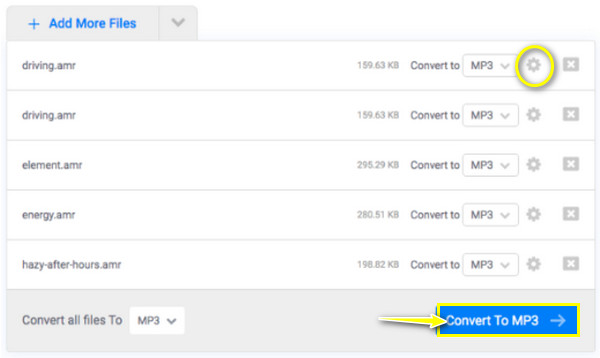
Vanliga frågor om hur man konverterar AMR till MP3-ljud
-
Kan jag konvertera AMR till MP3 på VLC Media Player?
Ja. VLC Media Player kan konvertera AMR till MP3 tillsammans med AMR Player. Båda kan laddas ner till din dator och sedan kan du börja ladda upp dina filer för att ändra format direkt efter.
-
Kan iTunes spela AMR-filer?
Nej. Som nämnts är AMR exklusivt för mobila enheter endast för att lagra röstinspelningar och kan inte spelas av iTunes och andra mediaspelare. Att konvertera den till MP3 kommer alltså att vara till hjälp för mer kompatibilitet.
-
Är det möjligt att konvertera AMR-filer till MP3 på min mobila enhet?
Med en lämplig omvandlare för din Android eller iPhone kommer konvertering av AMR-filer att vara tillgänglig. Överväg att använda iConv för iPhone, som stöder video- och ljudkonvertering, och APpGuru för Android, som stöder många exportformat.
-
AMR vs. MP3, vilket är det bättre formatet för att koda inspelningar?
MP3 är ett allmänt stödd format känt för att kunna spela på enheter och spelare. AMR kommer dock först för kodning av tal än MP3, även om det inte till stor del är kompatibelt med andra.
-
Var kan jag öppna min AMR-ljudfil?
Många mediaspelare kan spela AMR-ljud, inklusive VLC Media Player, Audacity och AMR Player. Men att konvertera den till MP3 och andra allmänt stödda är tillrådligt om du vill ha mer support.
Slutsats
Oavsett om du föredrar online eller stationär, är det trevligt att veta att det finns verktyg för dig att konvertera AMR till MP3 gratis. På grund av nedgången av AMR-ljudfiler av de flesta mediespelare, tveka inte att konvertera dem med en av de diskuterade AMR till MP3-omvandlarna i det här inlägget, såsom Audacity, QuickTime och andra. Bland dem, AnyRec Video Converter föreslås för mycket mer funktionalitet, såsom redigering, anpassning och en supersnabb AMR till MP3-konverteringsprocess. Använd den gärna för mer bekvämlighet.
100% Säker
100% Säker
